4.Android基本控件使用
- 格式:pptx
- 大小:1.47 MB
- 文档页数:27

《Android基础应用》AndroidUI基本控件与事件处理⏹本章任务⏹使用Android开发本息计算器程序⏹使用Android开发华氏-摄氏温度转换器⏹本章目标⏹熟悉掌握本章基本控件的使用⏹熟练掌握Android常用事件1.Android基本控件Android应用开发的一项内容就是用户界面的开发,Android提供了大量功能丰富的UI组件,大部分放在android.widget包及其子包android.view包及其子包在Android当中View类是最基本的一个UI类,基本上所有的高级UI组件都是继承View类而实现的。
如Button(按钮),list(列表),EditText(编辑框),RadioButton(多选按钮),Checkbox(选择框)等都是View类在Android中,我们可以在Xml文件中使用UI组件也可以在java文件中创建UI组件官方建议采用xml方式,这样的话能够实现界面和代码分离1.1TextView和EditTextTextView是一种用于显示字符串的控件EditText则是用来输入和编辑字符串的控件,EditText是一个具有编辑功能的TextViewTextView和EditText基本属性●android:id设置ID,通过编码可以找到这个组件●android:layout_width设置在屏幕上的宽度●android:layout_height设置在屏幕上的高度fill_parent强制性地使构件扩展,以填充布局单元内尽可能多的空间wrap_content强制性地使视图扩展以显示全部内容●android:text设置显示的文本信息●android:textColor设置文本颜色●android:textSize设置文本尺寸示例的现实结果1.2Button和ImageButtonButton是一种按钮控件,用户能够在该控件上点击,并后引发相应的事件处理函数ImageButton用以实现能够显示图像功能的控件按钮示例示例的现实结果1.3CheckBox和RadioButtonCheckBox是一个同时可以选择多个选项的控件RadioButton则是仅可以选择一个选项的控件示例1.4 开发本息计算器界面需求说明银行提供整存整取定期储蓄业务,年利率为(一年 2.25%,两年 2.7%,三年3.24%,五年3.6%),要求输入本金数目和存款年限,计算到期取款时银行应支付本息开发思路开发页面main.xml按效果图进行布局示例练习——开发本息计算器界面2.Android事件处理事件处理的概念任何应用最终都是要面对用户的,经常处理的是用户的动作,也就是说要为用户的动作提供响应,这种为为用户动作提供响应的机制就是事件处理Android提供了强大的事件处理机制基于监听的事件处理●主要就是为Android界面组件绑定特定的事件监听器基于回调的时间处理●主要做法是重写Android组件特定的回调函数,Android大部分界面组件都提供了事件响应的回调函数,我们只要重写它们就行2.1基于监听的事件处理这是更具“面向对象”性质的事件处理方式,与java中的AWT,Swing开发中的处理相同在监听器模型中,主要涉及三类对象事件源Event Source:产生事件的来源,通常是各种组件,如按钮,窗口等事件Event:事件封装了界面组件上发生的特定事件的具体信息,如果监听器需要获取界面组件上所发生事件的相关信息,一般通过事件Event对象来传递 事件监听器Event Listener:负责监听事件源发生的事件,并对不同的事件做相应的处理基于监听器的事件处理机制是一种委派式Delegation的事件处理方式,事件源将整个事件委托给事件监听器,由监听器对事件进行响应处理。

android常用控件大全在Android中使用各种控件(View)DatePicker-日期选择控件TimePicker-时间选择控件ToggleButton-双状态按钮控件EditText-可编辑文本控件ProgressBar-进度条控件SeekBar-可拖动的进度条控件AutoCompleteTextView-支持自动完成功能的可编辑文本控件MultiAutoCompleteTextView-支持自动完成功能的可编辑文本控件,允许输入多值(多值之间会自动地用指定的分隔符分开)ZoomControls-放大/缩小按钮控件Include-整合控件VideoView-视频播放控件WebView-浏览器控件RatingBar-评分控件Tab-选项卡控件Spinner-下拉框控件Chronometer-计时器控件ScrollView-滚动条控件在Android中使用的LayoutFrameLayout:里面只可以有一个控件,并且不能设计这个控件的位置,控件会放到左上角LinearLayout:里面可以放多个控件,但是一行只能放一个控件TableLayout:这个要和TableRow配合使用,很像html里面的tableAbsoluteLayout:里面可以放多个控件,并且可以自己定义控件的x,y的位置RelativeLayout:里面可以放多个控件,不过控件的位置都是相对位置(Android界面布局好像还可以直接引用一些view,如ScrollView等)常用控件:1,EditText主要函数:setText/getText设置/获取文本内容,setHint设置缺省显示内容;2,RadioGroup,RadioButtonRadioButton的isChecked()判断是否被选中获取选中RadioButon的ID:设置RadioGroup.setOnCheckedChangeListener方法publiconCheckedChanged(RadioGroupgroup,intcheckedId)//checkedId 是选中RadioButton的ID3,CheckBoxisChecked()判断是否被选中setOnCheckedChangeListener方法监视选中状态改变情况4,Spinnera,显示数据1),硬编码加载通过setAdapter方法设置类型为ArrayAdapter(Contextcontext,inttextViewResId,String[]objects)textViewResourceId:显示内容的ViewID默认设置为yout.simple_spinner_itemobjects:显示的内容2),从资源文件中加载ArrayAdapter.createFromResource(Contextcontext,inttextArrayResId,in ttextViewResId)//textArrayResId是资源ID返回ArrayAdapter<CharSequence>b,设置下拉列表的风格(可选)adapter.setDropDownViewResource(yout.simple_spinner_d ropdown_item);c,监听选项选择变更事件setOnItemSelectedListener设置监听去Spinner.OnItemSelectedListener类须实现以下两个方法publicvoidonItemSelected(AdapterView<?>parent,Viewview,intposition ,longid)//view选中项实例,position选择项在adapter中的位置publicvoidonNothingSelected(AdapterView<?>arg0)d,设置选中项Spinner.setSelection(position)//索引从0开始d,获取选中项getSelectedItemPosition()getSelectedItem()//该值toString()则为选中内容的字符串getSelectedItemId()getSelectedView()5,AutoCompleteTextView1,setAdapter设置数据adapter2,设置输入多少个字符显示提示AutoCompleteTextView.setThreshold(intthreshold)6,MultiAutoCompleteTextView(允许输入多值,多值之间会自动地用指定的分隔符分开)1,setAdapter设置数据adapter2,setTokenizer设置提示Tokenizer缺省的为maTokenizer()以逗号分隔7,DatePicker,TimePickera,DatePicker1),设置初始显示日期init(intYear,intmonth,intday,newDatePicker.OnDateChangedListener(){ publicvoidonDateChanged(DatePickerview,intyear,intmonthOfYear,intd ayOfMonth){}})2),获取设置值getYeah()/getMonth()/getDayOfMonth()b,TimePicker1),设置setCurrentHour(IntegercurrentHour)/setCurrentMinuter(Integercurrent Hour)2,setIs24HourView(Boolean)设置是否为24小时制显示3,监听设置改变setOnTimeChangedListenerc,获取系统当期时间和日期Calendar.getInstance()返回CalendarCalendar.get(intfield)---field可以为Calendar.YEAR/Calendar.MONTH/Calendar.DAY_OF_MONTH/Calendar. HOUR_OF_DAY/Calendar.MINUTE8,ImageView/ImageButton主要方法setImageResource设置显示图片setAlpha设置Alphainvalidate强制更新setScaleType(ScaleTypest)设置图片显示方式,st是一枚举setAdjustViewBounds设置是否调整控件适应图片大小setBackgroundResource设置背景9,ImageSwitcher(显示一系列的图片,但当前只显示一张图片)显示数据setFactory(ViewSwitcher.ViewFactoryfactory)设置要显示的数据,ViewFactory接口须实现方法publicViewmakeView(){}负责提供当前显示的视图(ImageView),且View必须为新实例方法setImageResource设置当前显示的图片getCurrentView()返回当前显示的视图setInAnimation(Animationani)设置视图装载入时的动画效果,AnimationUtils.loadAnimation(Contextcontext,intid)获取动画效果android.R.anim.XXsetOutAnimation(Animationani)设置视图装载入时的动画效果10,Gallery(显示一系列的图片,提供拖动等特效)显示数据setAdapter(SpinnerAdapteradapter)设置数据适配器.数据适配器可以继承自BaseAdapter,该类publicViewgetView(intposition,ViewconvertView,ViewGroupparent)返回当前选择的视图(ImageView)选项选中监听setOnItemSelectedListener11,GridView(表格显示一系列图片)显示数据setAdapter(ListAdapteradapter)设置数据适配器.数据适配器可以继承自BaseAdapter,该类publicViewgetView(intposition,ViewconvertView,ViewGroupparent)返回当前选择的视图(ImageView)选项选中监听setOnItemSelectedListenergetSelectedView()返回当前选中的视图12,ScrollView13,ProgressBarsetIndeterminate设置进度条是否自动运转setProgressStyle设置显示风格.ProgressDialog.STYLE_HORIZONTAL/ProgressDialog.STYLE_SPINNE RsetProgress设置进度setMax设置最大值getProgress()获取当前进度14,SeekBar方法setMax设置最大值getProgress()获取当前值setProgress设置值setIndeterminate监听器setOnSeekBarChangeListener其下有三个方法publicvoidonProgressChanged(SeekBararg0,intarg1,booleanarg2)//数值变更,arg1新值,是否TouchpublicvoidonStartTrackingTouch(SeekBarseekBar)//开始拖动publicvoidonStopTrackingTouch(SeekBarseekBar)//结束拖动15,ListViewa,显示数据setAdapter(ListAdapteradapter)adapter可为newSimpleCursorAdapter/SimpleAdapter(Contextcontext,intlayout,Curs orc,String[]from,int[]to)layout用来显示数据的模板.显示一列可用yout.simple_list_item_1两列可用yout.simple_list_item_2多列则需要自己实现xml视图布局文件c数据(可用ArrayList构造数据)from':to用来显示对应列的空件idb,动态增删数据adapter.notifyDataSetChanged()d,设置背景色setBackGroudRource。
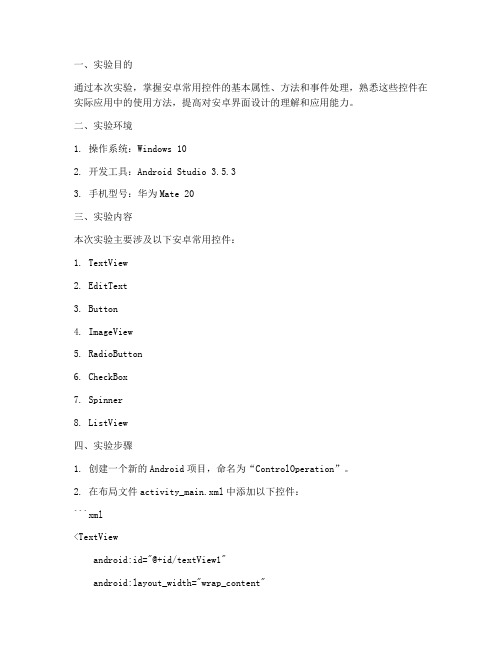
一、实验目的通过本次实验,掌握安卓常用控件的基本属性、方法和事件处理,熟悉这些控件在实际应用中的使用方法,提高对安卓界面设计的理解和应用能力。
二、实验环境1. 操作系统:Windows 102. 开发工具:Android Studio3.5.33. 手机型号:华为Mate 20三、实验内容本次实验主要涉及以下安卓常用控件:1. TextView2. EditText3. Button4. ImageView5. RadioButton6. CheckBox7. Spinner8. ListView四、实验步骤1. 创建一个新的Android项目,命名为“ControlOperation”。
2. 在布局文件activity_main.xml中添加以下控件:```xml<TextViewandroid:id="@+id/textView1"android:layout_width="wrap_content"android:layout_height="wrap_content" android:text="Hello World!"android:layout_marginTop="20dp" /><EditTextandroid:id="@+id/editText1"android:layout_width="match_parent"android:layout_height="wrap_content" android:hint="Enter your name" /><Buttonandroid:id="@+id/button1"android:layout_width="wrap_content"android:layout_height="wrap_content" android:text="Click Me!" /><ImageViewandroid:id="@+id/imageView1"android:layout_width="wrap_content"android:layout_height="wrap_content" android:src="@drawable/ic_launcher" /> <RadioButtonandroid:id="@+id/radioButton1"android:layout_width="wrap_content"android:layout_height="wrap_content" android:text="Male" /><CheckBoxandroid:id="@+id/checkbox1"android:layout_width="wrap_content"android:layout_height="wrap_content"android:text="Subscribe to newsletter" /><Spinnerandroid:id="@+id/spinner1"android:layout_width="wrap_content"android:layout_height="wrap_content"android:entries="@array/countries" /><ListViewandroid:id="@+id/listView1"android:layout_width="match_parent"android:layout_height="wrap_content" />```3. 在strings.xml文件中添加以下字符串资源:```xml<string name="app_name">Control Operation</string> <string name="enter_name">Enter your name</string> <string name="click_me">Click Me!</string><string-array name="countries"><item>China</item><item>USA</item><item>Japan</item></string-array>```4. 在MainActivity.java文件中添加以下代码:```javaimport android.os.Bundle;import android.view.View;import android.widget.ArrayAdapter;import android.widget.Button;import android.widget.EditText;import android.widget.ImageView;import android.widget.RadioButton;import android.widget.RadioGroup;import android.widget.ScrollView;import android.widget.TextView;import android.widget.CheckBox;import android.widget.Spinner;import android.widget.ListView;import android.widget.ArrayAdapter;import android.widget.Toast;import androidx.appcompat.app.AppCompatActivity; public class MainActivity extends AppCompatActivity { private TextView textView1;private EditText editText1;private Button button1;private ImageView imageView1;private RadioButton radioButton1;private CheckBox checkBox1;private Spinner spinner1;private ListView listView1;@Overrideprotected void onCreate(Bundle savedInstanceState) {super.onCreate(savedInstanceState);setContentView(yout.activity_main);textView1 = findViewById(R.id.textView1);editText1 = findViewById(R.id.editText1);button1 = findViewById(R.id.button1);imageView1 = findViewById(R.id.imageView1);radioButton1 = findViewById(R.id.radioButton1);checkBox1 = findViewById(R.id.checkbox1);spinner1 = findViewById(R.id.spinner1);listView1 = findViewById(R.id.listView1);ArrayAdapter<CharSequence> adapter =ArrayAdapter.createFromResource(this,R.array.countries, yout.simple_spinner_item);adapter.setDropDownViewResource(yout.simple_spinner_dropdown _item);spinner1.setAdapter(adapter);button1.setOnClickListener(new View.OnClickListener() {@Overridepublic void onClick(View v) {String name = editText1.getText().toString();Toast.makeText(MainActivity.this, "Hello " + name, Toast.LENGTH_SHORT).show();}});radioButton1.setOnClickListener(new View.OnClickListener() {@Overridepublic void onClick(View v) {Toast.makeText(MainActivity.this, "You selected Male", Toast.LENGTH_SHORT).show();}});checkBox1.setOnClickListener(new View.OnClickListener() {@Overridepublic void onClick(View v) {if (checkBox1.isChecked()) {Toast.makeText(MainActivity.this, "You subscribed to the newsletter", Toast.LENGTH_SHORT).show();} else {Toast.makeText(MainActivity.this, "You unsubscribed from the newsletter", Toast.LENGTH_SHORT).show();}}});}}```5. 运行程序,观察效果。

Android基本控件之RadioGroup我们在⼿机上经常看到⼀堆选项,但是我们只能选择⼀个,那么在Android中,这个控件就叫做RadioButton,也就是单选按钮的意思,他们之所以能够达到只能选择⼀个的效果,是因为有⼀个RadioGroup这样⼀个组件。
这次,我们就来详细的解说⼀下RadioButton和RadioGroup这两个控件的关系和区别,以及如何去使它们默契的搭配在⼀起~要实现RadioButton由两部分组成,也就是RadioButton和RadioGroup配合使⽤,其中RdioGroup是单选组合框,可以容纳多个RadioButton 的⼀个容器。
在没有RadioGroup的情况下,RadioButton可以全部被选中;当多个RadioButton被RadioGroup包含的情况下,RadioButton 只可以选择⼀个,从⽽达到了单选的⽬的。
并⽤setOnCheckChangeLinstener()来对单选按钮进⾏监听。
RadioGroup的相关属性: 1.RadioGroup.getCheckedRadioButtonId(); 该⽅法可以获取选中的按钮 2.RadioGroup.clearCheck(); 该⽅法可以清除选中状态 3.setOnCheckedChangeLintener(RadioGroup.OnCheckedChangeListener listener); 当⼀个单选按钮组中的单选按钮选中状态发⽣改变的时候调⽤的回调⽅法 4.RadioGroup.check(int id); 该⽅法可以通过传⼊ID来设置该选项为选中状态 5.addView(View child,int index, youtParams params); 使⽤指定布局参数添加⼀个字视图(其中child是要添加的⼦视图,index是将要添加⼦视图的位置,params 所要添加的⼦视图的布局参数) 6.RadioButton.getText(); 获取单选框的值 此外,RadioButton的checked属性设置为true,代码⾥调⽤RadioButton的check(id)⽅法,不会触发onCheckedChanged事件然后,我们来看⼀下RadioButton和RadioGroup的关系: 1.RadioButton表⽰单个原型单选框,⽽RadioGroup是可以容纳多个RadioButton的容器 2.每个RadioGroup中的RadioButton同时只能有⼀个被选中 3.不同的RadioGroup中的RadioButton互不相⼲,即如果组A中有⼀个选中了,那么组B中依然可以有⼀个被选中。

第一章 Android应用的基石-控件✓掌握Android的常用控件、事件、对话框✓掌握各种Android控件TextView、Button、ImageButton、EditText、RadioButton、Checkbox、ToggleButton ✓掌握控件的常用事件本章简介在第一学期,我们已经学习了安卓中的基本控件,在本章我们会复习之前学习过的基本控件,同时还会接触到安卓中新的控件预习作业请按以下步骤预习本章内容:1.带着以下任务,阅读、学习本章的相关资料。
2.标注出本章看不懂或存在疑惑的部分。
3.整理、记录学习中的问题。
4.熟记本章的英文单词。
请到中心听课前,完成下面的作业。
1.背诵英文单词(1)view:(2)text:(3)button:(4)image:(5)selector:(6)edit:(7)alert:(8)dialog:(9)Toggle:2.预习并回答以下问题阅读本章内容,回答以下问题(1)请说出至少3种本章所介绍的Android控件。
(2)简述ToggleButton的用法。
3.预习完成编码题请用本章所学的知识点,把ToggleButton的案例实现一遍4.记录预习的问题记录学习中遇到的问题,填写于下面的横线上,以便集中探讨解决————————————————————————————————————————————————————————————————————————————————————————————————————————————————————————————————————————————————————————1.1 Andorid常用控件经过第一学期的学习,大家已经接触到Android中的一些控件了,使用控件可以很方便的进行Android应用程序中界面的开发,还可以很简单的使用事件进行一些处理,今天我们会复习到TextView、Button、ImageButton、EditText、RadioButton等几种控件。

android控制与界面交互总结
Android控制与界面交互是Android应用程序开发的重要内容,它主要包括以下几个方面:
1. 控件的基本使用
控件是Android界面交互的基础,包括TextView、ImageView、Button、EditText等,它们通过布局文件进行界面的构建和展示。
在控件的基本使用方面,开发者需要了解控件的属性设置和事件监听等内容。
2. 布局的设计和使用
布局是组合控件形成复杂界面的方法,包括LinearLayout、RelativeLayout、FrameLayout等。
开发者需要了解不同布局的特点和用法,并根据情况选择合适的布局。
3. 视图动画和属性动画
视图动画和属性动画是Android界面动态变化的重要方式。
视图动画通过XML 文件定义动画效果,可以实现旋转、平移、缩放等效果;属性动画则是通过代码控制控件的属性变化实现动画效果。
4. 对话框和菜单的使用
对话框和菜单是Android应用程序中常用的交互方式。
对话框可以在应用界面上弹出,提供用户输入或确认操作的窗口;菜单则是提供多选项的列表,可以在用户点击某个按钮时弹出。
5. 界面交互设计思路
在应用程序的界面交互设计中,开发者需要考虑用户体验和易用性,遵循界面一致性和主题风格等原则。
同时,也需要合理安排控件位置和大小,使界面具有美观性和实用性。
在Android控制与界面交互方面,开发者需要掌握扎实的基础知识和实践经验,才能创建出高质量的应用程序。
android 常见view的用法常见的Android View的用法有:1. TextView(文本视图):用于显示文本内容,可以设置字体、颜色、字体大小等属性。
2. ImageView(图片视图):用于显示图片,可以设置图片资源、缩放类型、背景等属性。
3. Button(按钮):用于触发点击事件,可以设置文本、背景、点击效果等属性。
4. EditText(编辑文本视图):用于输入文本内容,可以设置提示文本、输入类型、最大长度等属性。
5. RadioButton(单选按钮):用于在多个选项中选择一个,可以设置文本、选中状态等属性。
6. CheckBox(复选框):用于在多个选项中选择多个,可以设置文本、选中状态等属性。
7. ProgressBar(进度条):用于显示操作进度,可以设置进度值、样式、颜色等属性。
8. SeekBar(滑动条):用于选择数值范围,可以设置最小值、最大值、当前值等属性。
9. ListView(列表视图):用于显示大量数据列表,可以自定义每一项的布局和交互。
10. GridView(网格视图):用于显示数据的表格布局,可以自定义每个单元格的布局和交互。
11. RecyclerView(可复用列表视图):Android的推荐使用的列表视图,功能更强大、性能更优。
12. WebView(网页视图):用于显示网页内容,可以加载本地或远程网页。
13. ScrollView(滚动视图):用于包裹超出屏幕大小的内容,并通过滑动来查看全部内容。
14. LinearLayout(线性布局):用于按照水平或垂直方向排列子视图。
15. RelativeLayout(相对布局):用于按照相对位置摆放子视图,灵活性更高。
16. FrameLayout(帧布局):用于叠加子视图,通常用于显示单个子视图或切换视图。
这些是Android中常见的View,开发者可以根据实际需求选择合适的View并设置相应的属性,实现各种不同的界面效果。
android checkbox的用法在Android开发中,Checkbox是一种常用的控件,用于在用户界面中显示可选项。
Checkbox提供了一个可点击的方框,用户可以通过勾选或取消勾选来表示选择或不选择一个选项。
下面将介绍Checkbox的用法。
首先,在XML布局文件中添加Checkbox控件:```xml<CheckBoxandroid:id="@+id/checkbox"android:layout_width="wrap_content"android:layout_height="wrap_content"android:text="选项"/>```在代码中,我们可以通过findViewById方法获取Checkbox的实例,并对其进行一些操作:```javaCheckBox checkbox = findViewById(R.id.checkbox);```Checkbox的常用方法如下:1. 设置Checkbox的文本```javacheckbox.setText("选项");```2. 获取Checkbox的文本```javaString text = checkbox.getText().toString();```3. 设置Checkbox的选中状态```javacheckbox.setChecked(true); // 选中状态checkbox.setChecked(false); // 非选中状态```4. 获取Checkbox的选中状态```javaboolean isChecked = checkbox.isChecked();```5. 监听Checkbox的选中状态变化```javacheckbox.setOnCheckedChangeListener(new CompoundButton.OnCheckedChangeListener() {@Overridepublic void onCheckedChanged(CompoundButton buttonView, boolean isChecked) {// 处理Checkbox的选中状态变化事件if (isChecked) {// 选中状态} else {// 非选中状态}}});```通过上述方法,我们可以方便地使用Checkbox控件实现用户的选择功能。
五、基本界面控件-1文本控件5.1文本编辑控件5.1.1 TextView图5.1.1 TextViewandroid.widget.TextView一般用来文本展示,继承自android.view.View,在android.widget包中。
他的常用子类有Button, CheckedTextView, Chronometer, DigitalClock, EditText。
常用属性设置:链接状态时,Web情况可直接调用浏览器进行浏览。
Email直接调用手机的Email 软件,phone转到拨打电话页面。
5.1.2 EditText图5.1.2EditText(四种用法:普通用法、密码框、输入电话、输入数字)android.widget.EditText为输入框,继承自android.widget.TextView,在android.widget包中。
他的常用子类。
AutoCompleteTextView和MultiAutoCompleteTextView。
ExtractEditText与输入法有关。
常用属性设置:5.1.3 AutoCompleteTextView图5.1.3AutoCompleteTextView和MultiAutoCompleteTextViewandroid.widget.AutoCompleteTextView带提示的输入框,继承自android.widget.EditText,在android.widget包中。
AutoCompleteTextViewhe和MultiAutoCompleteTextView都是自动提示,一个是单选,一个多选。
常用属性设置:AutoCompleteTextView就是一个带自动提示的EditText,当输入字符时,会出现提示窗口,点击选择即可。
首先在layout中定义一个AutoCompleteTextView,然后需要在Activity设置数据源就可以了。